安装会员插件后,您需要创建会员级别。您可以根据需要创建任意数量的会员级别。
会员级别允许您轻松控制和分配您的会员可以在您的网站上看到和不能看到的内容。当访问者成为会员时,他/她将被分配到您创建的会员级别之一。然后,该成员将根据您在会员级别中定义的权限访问该站点的内容。
创建会员级别
从管理界面转到“会员级别”菜单,然后单击“添加新”按钮添加新的会员级别:
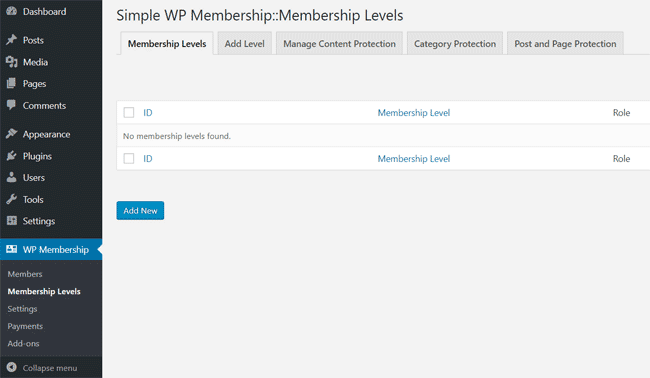
让我们添加具有以下详细信息的免费会员级别(您可以随时编辑这些详细信息)
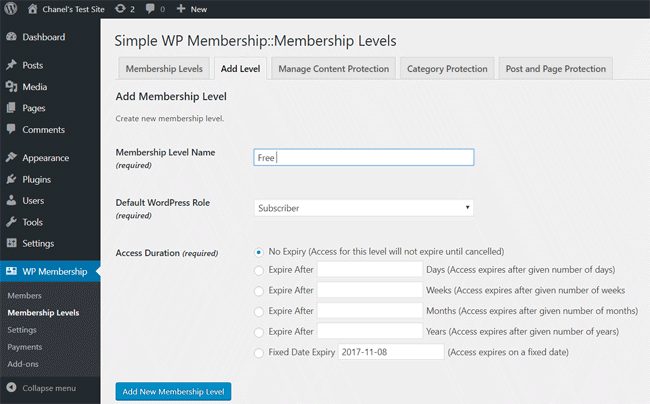
订阅期限字段中的“No Expiry”值表示此成员资格不会过期。
让我们创建另一个会员级别,这将是高级会员(用户需要付费才能访问此级别)。
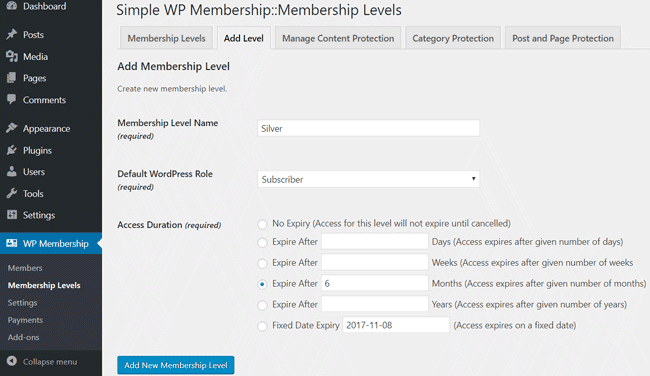
此会员级别为 6 个月。支付此会员级别的用户将可以在 6 个月内访问“白银”会员级别的内容。会员资格将在该时间后自动过期。
您的每个会员级别都会有一个插件自动生成的 ID(您可以在会员级别列表界面的“ID”列中看到它。
在本文档的下一部分中,我将向您展示如何使用您刚刚创建的会员级别对您的内容应用保护。
应用内容保护
现在您已经创建了一些会员级别,您可以开始为这些级别保护您的内容。
采取以下步骤对您的内容应用保护,以便只有成员才能访问它。
- 在 WordPress 编辑器中编辑要保护的帖子或页面。
- 向下滚动到标题为“简单的 WP 会员保护”的部分。
- 选择“是,保护此内容”选项。
- 检查应该有权访问该页面内容的会员级别。
- 点击更新/保存按钮以保存更改。
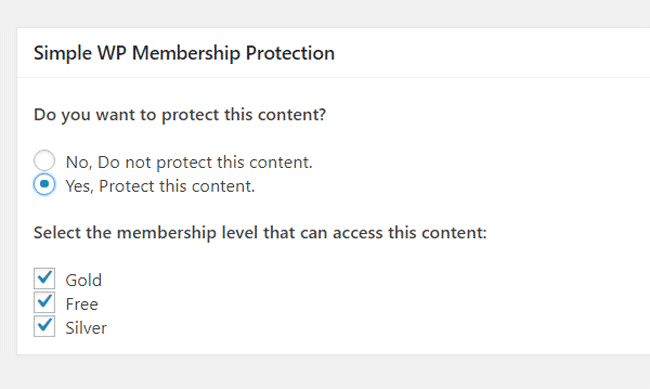
继续对您的一些帖子和页面应用一些内容保护。您可以从一开始就保护一些测试页面(如果您只是想看看它是如何工作的)。
示例保护消息
以下是访问者看到的保护消息示例:
![]()
设置配置
在您的会员等级到位后,您需要进入该插件的设置界面进行一些基本配置。
单击“WP Membership”管理界面中的“设置”链接。
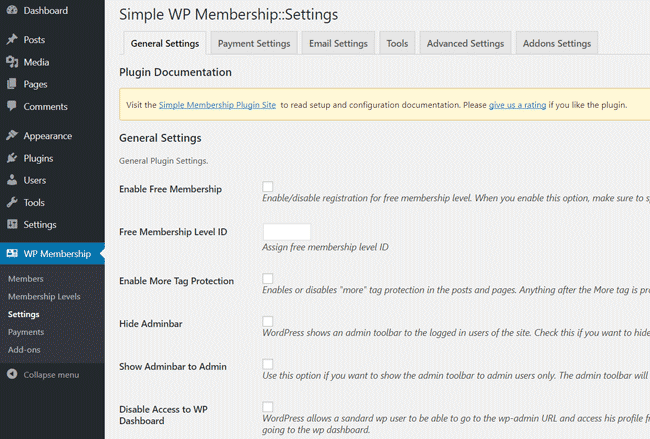
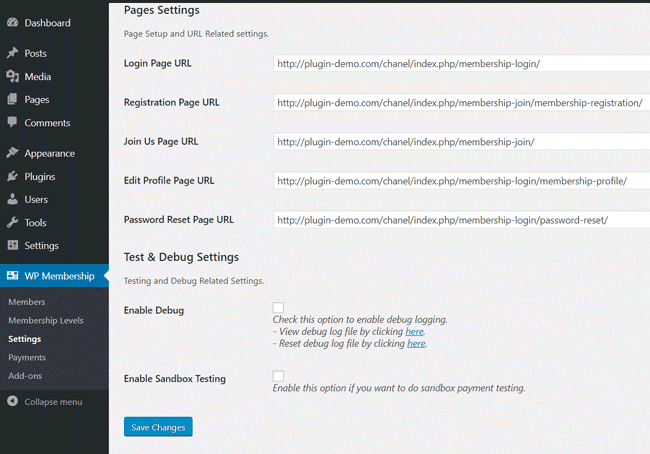
该插件在安装时会自动创建所需的页面。因此,只需确保在您的安装中创建了以下页面,并且这些页面的 URL 保存在设置中:
- 登录页面(这是用户登录网站的地方)
- 注册页面(用户填写表格以注册/创建帐户的地方)
- 加入我们页面(这是用户查找所有会员选项的地方)
- 编辑个人资料页面(您的会员可以到此页面编辑他们的详细信息)
- 密码重置页面(用于重置会员密码)
该插件需要上述页面才能正常运行,因此请不要删除这些页面。如果您不小心删除了这些页面,请使用本文档重新创建它们。
启用免费会员选项
现在,让我们在您的网站上启用免费会员选项(如果您愿意,您可以随时禁用它)。
选中“启用免费会员”复选框并填写免费会员级别 ID 字段(在我的情况下,免费级别 ID 为 2)。您可以在“会员等级”菜单中找到等级 ID。
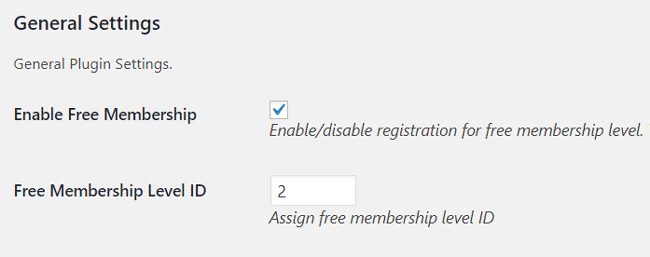
会员费
如果您想为访问您网站上的某些会员级别收费,那么您也可以这样做。如果您只想提供免费会员资格,请跳过此部分。
您可以收取“一次性”费用来获得会员级别的访问权限。您还可以创建一个 PayPal 订阅按钮来收取访问某个级别的经常性费用。
以下文档将向您展示如何为会员创建付款按钮:
假设您想为白银会员级别收取 49.95 美元。银级将允许用户访问受该级别保护的内容。访问将在 6 个月后到期(从付款之日起)。
继续创建一个价格为 49.95 美元(或任何其他测试价格)的 PayPal 立即购买按钮。然后将付款按钮添加到您的会员“加入我们”页面。
电子邮件设置
接下来,让我们看一下“电子邮件设置”选项卡:
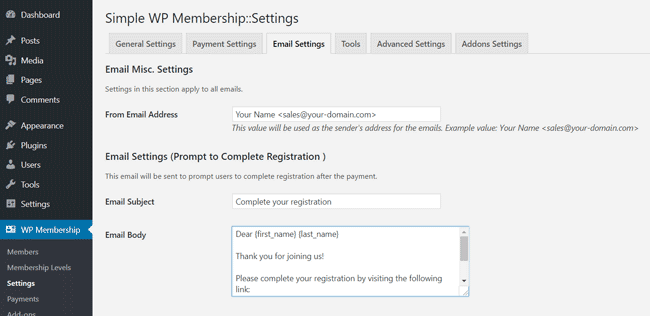
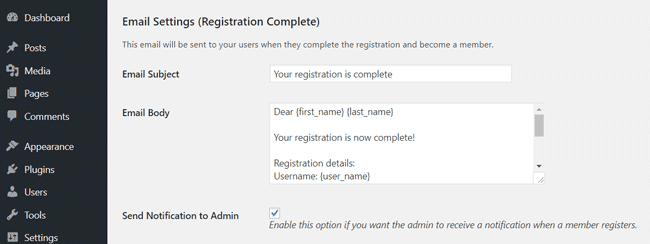
大多数基本电子邮件配置项应该已经到位,因此您现在不必在此选项卡中执行任何操作。一旦您对插件有了更多了解,您就可以自定义一些电子邮件。
会员注册流程如何运作
完成会员网站的设置后,您可以期待以下内容:
- 访问者登陆您的网站并看到您有一些受保护的内容。
- 用户点击“加入我们”链接,进入“会员加入我们”页面。您已经解释了
您在您的网站上提供的所有不同类型的会员资格。 - 从“会员加入我们”页面,访问者可以决定他们想要的会员选项(例如:免费、
银、金等)。 - 如果他们选择“免费会员”选项,那么他们只需点击链接并注册免费会员即可。请记住,
只有在此插件的设置中启用了此选项,才能免费注册会员。 - 如果他们选择“高级会员”,则他们通过单击付款按钮进行付款。
- 确认付款后(此时插件知道该会员想要哪个付费会员),该插件将
为该访问者创建一个会员帐户条目。 - 用户将收到一封包含“唯一”链接的电子邮件。用户将需要单击此链接来激活帐户。
- 当会员单击电子邮件中的该链接时,它将让他们选择“用户名”和“密码”并完成
注册过程。 - 此时会员可以登录网站并享受优质内容。
会员注册流程文档包含有关用户注册流程的更多详细信息。